画像加工はAffinity Photoにお任せ
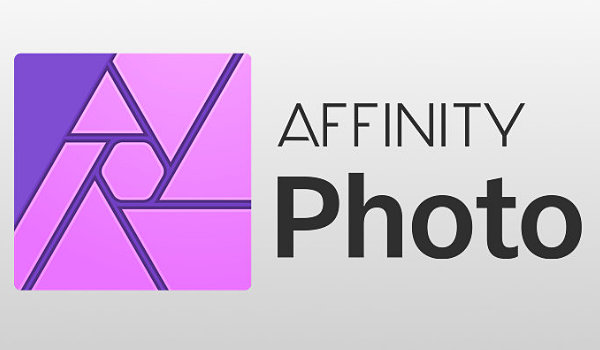
SIRIUSは買ったはいいけど画像の作成や加工はどうしようか。
こういうお悩み、サイト作成初心者の方にはきっとあることでしょう。
ただこれに関して当サイトで積極的に記事にすることはありませんでした。
それは初心者の方にもおススメできるソフトがなかったから。
でもこれからは大丈夫。
価格は安いのに本格画像加工ソフトにも引けを取らないAffinity Photoという画像加工ソフトを見つけたからです。
SIRIUSにも画像作成機能があるにはあるけど
SIRIUSはサイト作成ツールでありながら(簡易的ではありますが)画像作成&加工機能が付いてます。
こちらですね。
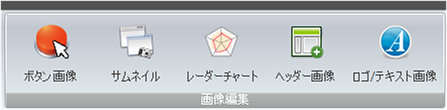
これはSIRIUSのウリの一つでもあるんですが、よく見ると記事中に差し込む画像が対象のものではなく、ロゴ画像やボタン画像やヘッダー画像といった限定的な機能にとどまってます。
しかも使い勝手はと言うと…イマイチと言わざるを得ません。
あくまで付属的なレベルです。
今はネットで検索すればフリー素材や有料素材などがすぐに見つかる時代。
それらの画像を記事内でそのまま使えれば話はここで終わりです。
でも記事の内容によってはサイズを小さくしたり余計なモノを隠したりといった多少の加工が必要なケースも実は少なくないんですね。
ところが画像加工ソフトを持ってないサイト作成初心者の方は、そうした必要性にかられてもネットの素材やASPから提供される商品画像などをそのまま使うしか方法がありません。
せいぜいオンラインサービスなんかを使って簡易的な加工を施すとかその程度でしょう。
それが記事のイメージにぴったり合うなら何の問題もないですよ。
でも”画像に文字を乗っけたらもっとわかりやすくなるのに”とか”商品画像だけを切り取って色合いも変えられたらもっとオシャレに見せられるのに”とか思うこともあるはずです。
Affinity Photoの実践的使い方ページを作りました
ここでネックになるのが
でも画像ソフトって高いよね
無料ソフトでいいんじゃない?
今から使い方を細かく勉強するなんて無理無理
こういったことじゃないでしょうか。
私もSIRIUSのよさをさんざん紹介しておきながら実はこれまで画像ソフトに関しては実質的にはスルーしてきた経緯があります。
せいぜいフリーソフトで有名なGIMPを紹介する程度でした。
でも実際にGIMPを使ってみると、機能的には申し分ないんですがあまりにクセが強すぎて途中で断念しちゃったんですよね。
(フリーソフトは使い勝手の面で難があるものが多いです)
じゃあ私が今メインで使ってるFireworksという画像ソフトを紹介するかといってもこのソフトはすでに開発終了していてインストールもできない状態なんで、とてつもなく便利なんですけどおススメはできないんです。
そんな中、Fireworksと同等レベルの使い勝手でありながら価格の安い画像加工ソフトを見つけまして。
それがAffinity Photoというソフト。
実際使ってみたら、多少のクセはあるもののweb画像作成・加工に限定してみればかなり使えるモノです。
ただだからといって手放しで紹介したところで使い方がわからなければ初心者の方は「ふ~ん」ぐらいにしか思わないでしょう。
そこでAffinity Photoの使い方を実践形式でピンポイントでご紹介する記事をアップすることにしました。
その記事さえ見ればとりあえずweb画像の作成・加工に関しては短期間で習得できるようになるという期待を込めまして。
それにクォリティの高い画像を記事に添えることは結果的にサイトのグレードアップにもつながります。
姉妹サイトでAffinity Photoの使い方を紹介してますので、画像作成で悩んでいる方はちょっと寄り道してご覧になってみてくださいな。
記事は随時追加していきます。






 inoreader
inoreader